Содержание
- 2. Математические функции Excel функции для выполнения арифметических операций: СУММ, СУММКВ, ПРОИЗВЕД, ЦЕЛОЕ, ОСТАТ, СТЕПЕНЬ, КОРЕНЬ, и
- 3. Функции для выполнения арифметических операций СУММ (число1; число2; . . . ; число n) - вычисляет
- 4. Автосумма Автосумма Процедура. Выделение ячейки B5 Клавиша Σ («бегущая дорожка») ENTER
- 5. Пример Найти общую стоимость пряжи разрывная нагрузка которой превышает 10 сН/ текс СУММЕСЛИ(диапазон; критерий; диапазон_суммирования) –
- 6. ПримерПример1 Найти суммарную заработную плату сотрудников, которые провели более 30 испытаний: СУММЕСЛИ(диапазон; критерий; диапазон_суммирования) – суммирует
- 7. Мастер функций Назначение: определение синтаксиса функции с целью упрощения ее записи. Активизация. 2 варианта: Вызов списка
- 8. Мастер функций Мастер f: - Среднее - Максимум - Минимум - Другие f Мастер f
- 9. Мастер функций
- 10. Тригонометрические и обратные тригонометрические функции ABS(число) – возвращает модуль (абсолютную величину) числа ACOS(число), ASIN(число), ATAN(число) –
- 11. Функции округления ОКРУГЛ (число; число разрядов) Например, ОКРУГЛ (82,93; 0) ? 83 (округление до целых). ОКРУГЛ
- 12. Пример. Вычислить стоимость товара СУММПРОИЗВ (ДЯ1; ДЯ2) Суммирование произведений ячеек заданных диапазонов Функции для работы с
- 13. Функции для работы с матрицами МОБР (массив) Пример B39:E42 ? = МОБР(В13:Е16) ?А-1 МОПРЕД (массив) Пример
- 14. Матрицей А размера m x n называется прямоугольная таблица из m строк и n столбцов, состоящая
- 15. МУМНОЖ (массив 1; массив 2) Массив 1, массив 2 – это перемножаемые массивы, причем количество столбцов
- 16. Функции категории «Статистические» СРЗНАЧ (зн1, зн2, … , зн n) – возвращает среднее арифметическое значение диапазона
- 18. МАКС (зн1, зн2, … , знN) МИН (зн1, зн2, … , знN) НАИБОЛЬШИЙ (массив; k) НАИМЕНЬШИЙ
- 19. СЧЕТЕСЛИ (ДЯ; условие) : подсчет количества ячеек в заданном диапазоне, для которых заданное условие истинно Пример.
- 20. Логические функции 1. ЕСЛИ (логическое_выражение; знач_если_истина; знач_если_ложь) Пример 3 В3:B7 ? {85, 100, 65, 110, 90}
- 21. Логические функции EXCEL 2. И(логическое_значение1; логическое_значение2; ....; логич_значение N) С4 ? =ЕСЛИ(И(B4>50;B4 Если значение в ячейке
- 22. Логические функции EXCEL 3. ИЛИ(логическое_значение1; логическое_значение2; ....; логич_ значениеN) А5 ? =ЕСЛИ(ИЛИ(B4>50;B4 Если значение в ячейке
- 23. 4. НЕ (логическое_значение) НЕ (8>2) -- > ЛОЖЬ НЕ (8 ИСТИНА 5. ИСТИНА – возвращает логическое
- 24. ЕСЛИ (логич. выражение; знач.1; знач.2) A B C D E Пример 1. Женщинам необходимо выплатить к
- 25. ЕСЛИ (логич. выражение; знач.1; знач.2) A B C D E Пример 1. Женщинам выплатить к 8
- 26. ЕСЛИ (логич. выражение; знач.1; знач.2) A B C D E Пример 1. Женщинам выплатить к 8
- 27. Логическая функция ЕСЛИ ЕСЛИ (логич. выражение; знач.1; знач.2) Примечание 1. В качестве ЗНАЧ.1, ЗНАЧ.2 может быть,
- 28. Функции категории «Ссылки и массивы» ПРОСМОТР (искомое_значение; просматриваемый_вектор; вектор_результатов) ВПР(искомое_значение; инфо_таблица; номер_столбца; интервальный_просмотр) ВЫБОР(номер_индекса; знач_1; знач_2;…)
- 29. Пример Определить владельца машины с номерным знаком 5259в-2 =ПРОСМОТР("5259в-2";M15:M17;L15:L17) Результат вычисления формулы: Сидоров К. А.
- 30. Задача. Автоматизировать перерасчет окладов
- 31. = ВПР (В2; Е$1$:F$17$; 2)
- 33. РЕЗУЛЬТАТ
- 34. ВЫБОР(номер_индекса; знач_1; знач_2;…) ВЫБОР (2;«1-ый»;«2-ой»;«3-ий»;«Последний») ? «2-ой» СУММ(A1:ВЫБОР(3;A10;A20;A30)) ? СУММ(A1:A30) Если ячейка A10 содержит 3, то:
- 35. Функции категории «Текстовые»
- 36. Пример использования функций =ЗАМЕНИТЬ («2007»;3; 2;«15») равняется 2015 – заменит две последние цифры в тексте 2007
- 37. Функции категории «Дата и Время»
- 38. Пример использования функций =ГОД (03.05.2015) равняется 2015 – вернет номер года. Если ячейка A1 содержит дату
- 39. Функции обработки дат В EXCEL не представлен тип данных «Дата». Даты преобразуются в числа. Функции: ДАТА(год,месяц,день)
- 40. Функции обработки дат Пример 1. Повысить с 1 апреля стипендию на 5000 руб. ЕСЛИ(СЕГОДНЯ()>ДАТА(2017;03;31); А3+5000; А3)
- 41. Пример 2. СЧЕТЕСЛИ (А2:А11; >ДАТА(2005;01;01)) СЧЕТЕСЛИ (В3:В14; >ДАТА(2006;01;01))
- 43. Скачать презентацию


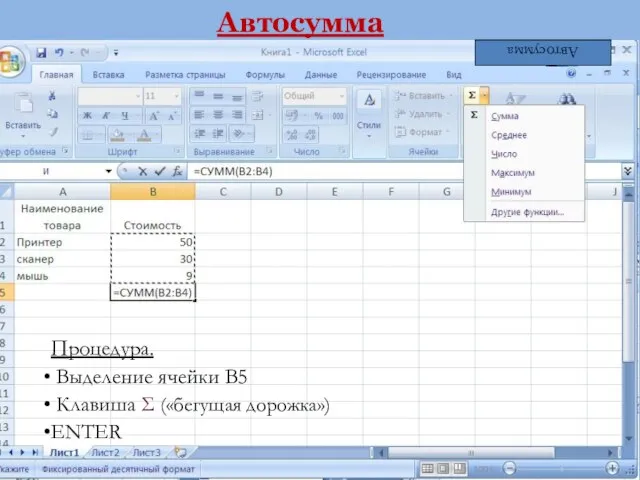


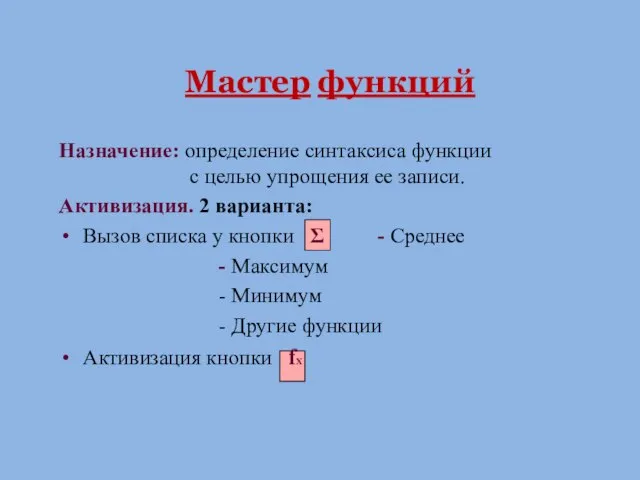









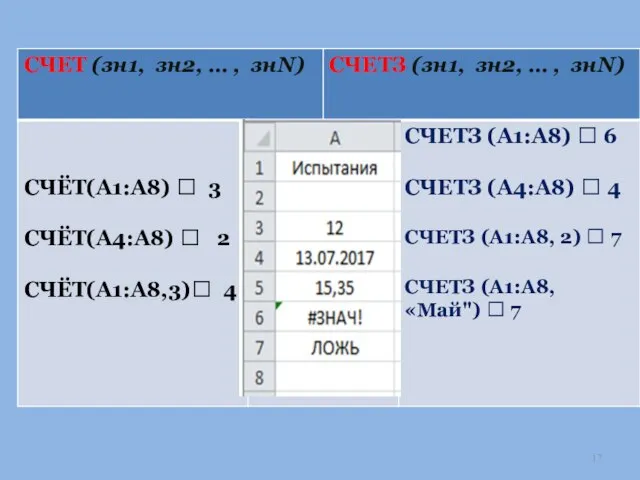
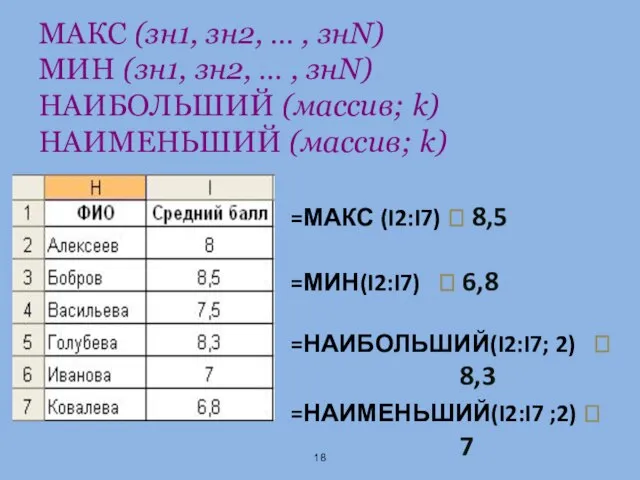






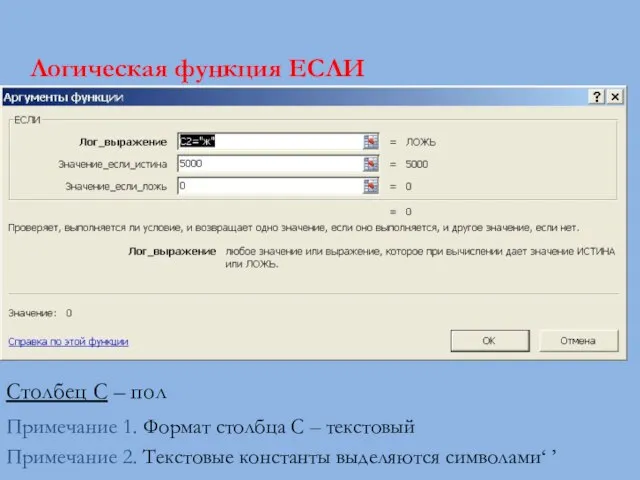




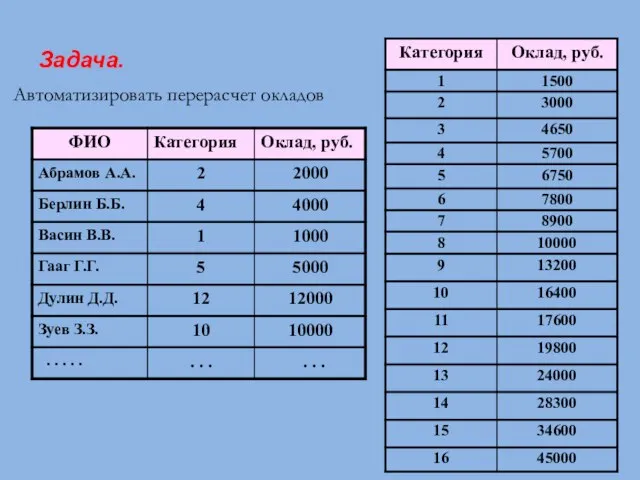
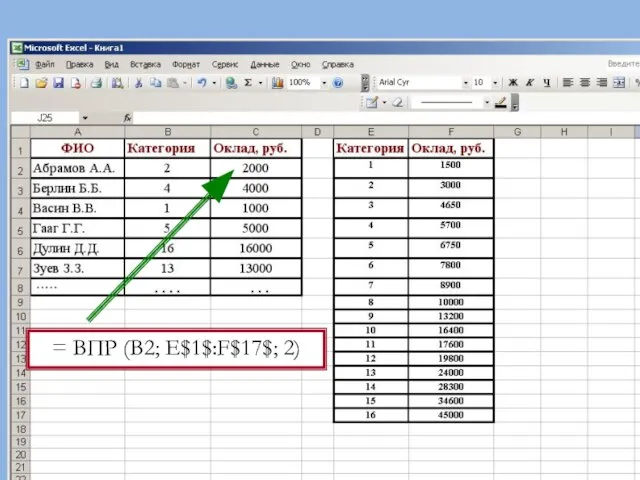
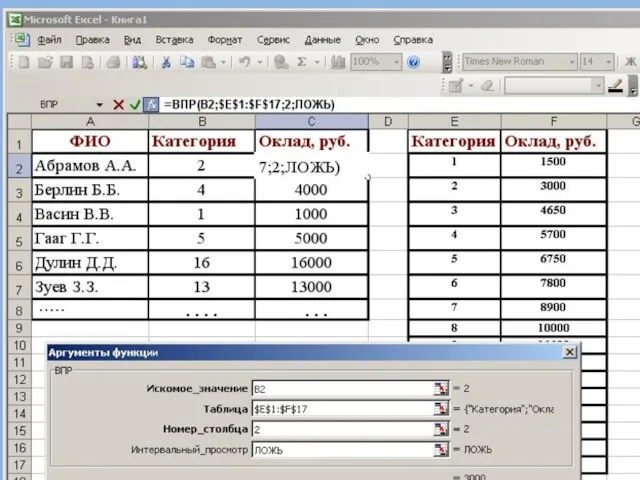
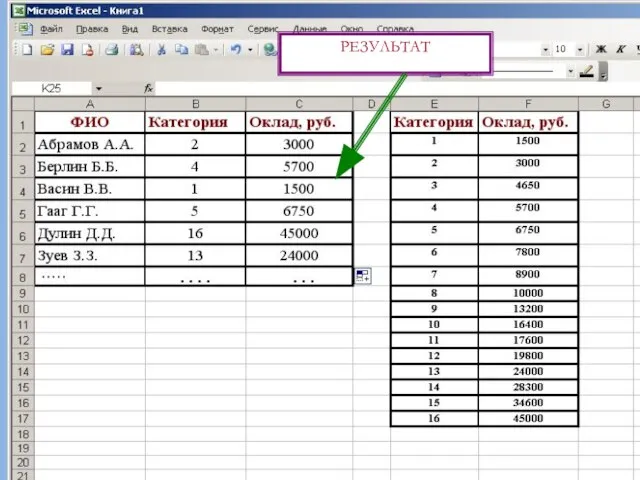







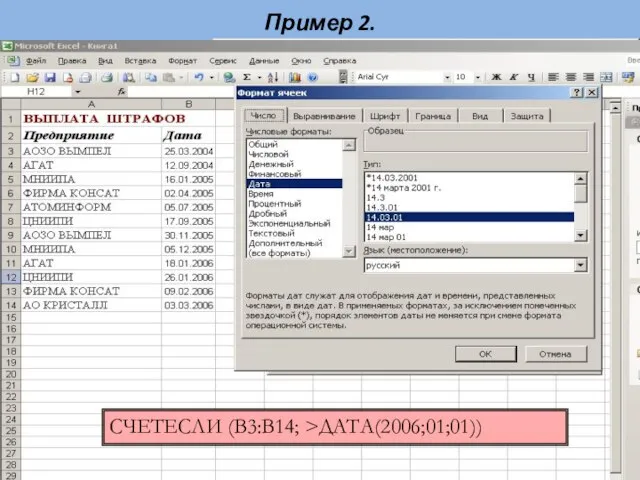
 Редактор презентаций Power Point
Редактор презентаций Power Point Презентация "Программист" - скачать презентации по Информатике
Презентация "Программист" - скачать презентации по Информатике Разработка информационной системы учета заявок для системного администратора
Разработка информационной системы учета заявок для системного администратора Создание презентации
Создание презентации Медиа-безопасность
Медиа-безопасность Реляционная модель данных. Элементы реляционной модели
Реляционная модель данных. Элементы реляционной модели Разработка программного обеспечения ИС "Контроль содержания городских территорий"
Разработка программного обеспечения ИС "Контроль содержания городских территорий" Защита персональных данных
Защита персональных данных Если вы хотите устроиться на работу
Если вы хотите устроиться на работу Побудова інформаційних моделей в різних програмних середовищах. 7 клас
Побудова інформаційних моделей в різних програмних середовищах. 7 клас Локальные и глобальные компьютерные сети. Адресация в сетях
Локальные и глобальные компьютерные сети. Адресация в сетях Особенности работы пресс-службы коммуникационного учреждения (на примере ОАО Ростелеком)
Особенности работы пресс-службы коммуникационного учреждения (на примере ОАО Ростелеком) Имена и типы файлов Презентацию подготовила преподаватель ГБОУ СПО «Баймакский сельскохозяйственный техникум» Мусина Ж.М.
Имена и типы файлов Презентацию подготовила преподаватель ГБОУ СПО «Баймакский сельскохозяйственный техникум» Мусина Ж.М. Электронно-библиотечная система(ЭБС)
Электронно-библиотечная система(ЭБС) Глобальная компьютерная сеть Интернет
Глобальная компьютерная сеть Интернет Алгоритм. Свойства алгоритмов
Алгоритм. Свойства алгоритмов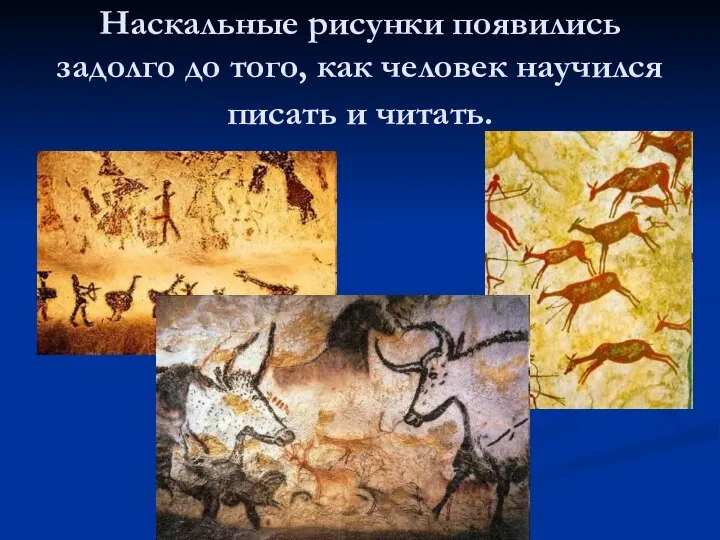 Компьютерная графика
Компьютерная графика Модели систем. Информационные системы и базы данных
Модели систем. Информационные системы и базы данных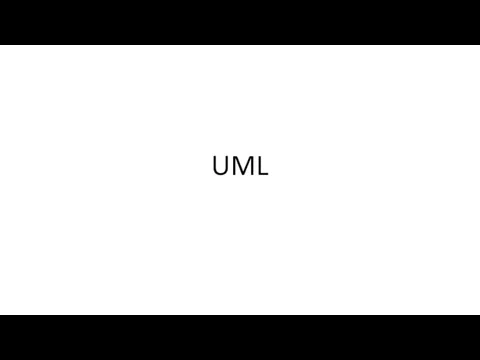 Основы UML
Основы UML Билл (Вильям) Гейтс Уи́льям Ге́нри Гейтс III (англ. William Henry Gates III; 28 октября 1955, Сиэтл), более известный как просто Билл Гейтс (англ. Bill Gates) — американский предприниматель, один из создателей (совместно с Полом Алленом) и крупнейший ак
Билл (Вильям) Гейтс Уи́льям Ге́нри Гейтс III (англ. William Henry Gates III; 28 октября 1955, Сиэтл), более известный как просто Билл Гейтс (англ. Bill Gates) — американский предприниматель, один из создателей (совместно с Полом Алленом) и крупнейший ак Как создавать посты?
Как создавать посты? Информация и знания 6 класс - Презентация_
Информация и знания 6 класс - Презентация_ Комп’ютерне моделювання розподілу напружень у трансверсально-ізотропному пружному просторі поблизу кругової тріщини
Комп’ютерне моделювання розподілу напружень у трансверсально-ізотропному пружному просторі поблизу кругової тріщини Донецкий информационно-методический центр образования
Донецкий информационно-методический центр образования Электронные таблицы
Электронные таблицы Ур. 24 Пошаговое выполнение, отладка линейных программ
Ур. 24 Пошаговое выполнение, отладка линейных программ Системы счисления. Интегрированный урок (математика + информатика) в 8-м классе
Системы счисления. Интегрированный урок (математика + информатика) в 8-м классе Приемы создания графического изображения растрового типа
Приемы создания графического изображения растрового типа